엑셀 수식 오류 0으로 표시하는 방법(#N/A, #VALUE!, #NUM!, DIV/0!)
엑셀에서 계산한 수식의 결과 값이 #N/A, #VALUE!, #NUM!, DIV/0! 등과 같은 형태로 오류가 발생하는 경우가 있다.
해당 오류가 발생했다면 오류의 원인을 파악하고 원인을 해결해야 하지만 수식을 일괄적용하다 보니 어쩔 수 없이 발생하는 것이라면 함수를 사용하여 오류를 0이나 공백 등의 값으로 대체하여 표시하는 것이 가능하다.
엑셀 수식 오류 0으로 표시하는 방법
수식의 결과 값에 오류가 발생한 경우 IFERROR 함수를 사용하여 다른 값으로 대체 할 수 있다.
IFERROR 함수는 수식에서 오류가 발생한 경우 오류 코드를 사용자가 지정한 대체 값으로 변경해 주는 함수로 기존의 수식에 IFERROR 함수를 아래와 같은 형태로 추가하기만 하면 되기 때문에 사용 방법은 아주 간단하다.
| =IFERROR(기존 수식, "대체 값") |
예를 들어 VLOOKUP 수식에서 오류가 발생하여 오류 값을 0으로 표시하고자 한다면 아래와 같이 사용할 수 있다.
(대체 값은 문자는 ""가 필요하며 숫자는 그대로 입력하면 된다)
| =IFERROR(VLOOKUP(A1,B1:B3,2,FALSE), 0) |
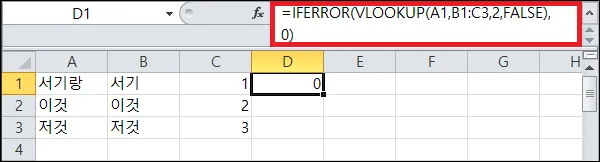
그 외 내용
- IFERROR 함수는 수식에서 발생하는 모든 오류 코드를 대체 값으로 변경해 주기 때문에 특정 오류 코드만 대체 값으로 변경하고자 한다면 IF 함수를 사용해야 한다.
- IFERROR 함수와 비슷한 함수로 ISERROR 함수가 있는데 해당 함수는 오류 발생 여부를 TRUE와 FALSE로만 표현한다.
작성하는 수식에 따라서는 IFERROR보다 ISERROR 함수가 필요하기도 하니 같이 알아두면 도움이 될 것이다.
- IFERROR 함수는단순히 오류 코드를 다른 대체 값으로 변경하는 함수이기 때문에 수식이 정상적으로 작동하는 수식인지 먼저 확인 후에 나중에 추가하는 것을 추천한다.
오류 코드가 발생하는 예를 간단하게 요약하자면 아래와 같다.
| #N/A (Not Available) : 데이터나 값을 찾을 수 없을 때 발생. 예를 들어, VLOOKUP 함수로 존재하지 않는 값을 찾으려고 할 때 오류가 발생한다. #VALUE : 잘못된 데이터 유형이나 인자가 사용되었을 때 발생. 예를 들어, 텍스트를 숫자로 더하려고 할 때 이 오류가 나타나기도 하는데 #VALUE 오류는 수식이 틀렸을 때 빈번하게 발생하기 때문에 반드시 해결해야 하는 오류라고도 볼 수 있다. #NUM! : 유효하지 않은 숫자로 계산을 시도할 때 발생. 예를 들어, 0으로 나누기를 시도하거나, 숫자 함수의 인자가 유효 범위를 벗어났을 때 발생. 반드시 해결해야 하는 오류 #DIV/0! : 0으로 나누기를 시도할 때 발생. |